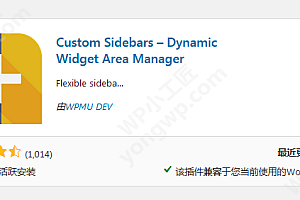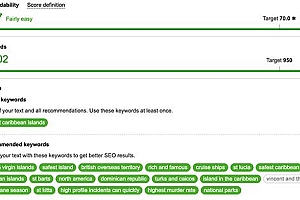WordPress图片上传失败,请将其缩小到2500像素并重新上传解决方法
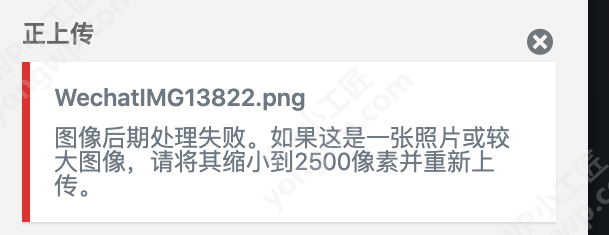
在WordPress 5.3中,对图像的处理方式进行了一些改进。这些改进之一是“大图像”的概念。当上传的图像超过“大图像”阈值(默认为2560)时,将生成一个新的“完整”尺寸图像。然后,在生成图像小尺寸以减少服务器负载时,将使用此新图像代替真正的原始图像。
在5.3之前的版本中,即使原始上传的图像尚未“准备就绪”,也有可能显示在前端。不必要的大图像可能会降低性能并浪费带宽(这对于互联网速度较慢或服务计划限制带宽的用户来说是不幸的)。现在将显示此新的原尺寸图像。就会提示:Wordpress图片上传失败,请将其缩小到2500像素并重新上传解决方法
但是,在某些情况下,希望禁用此阈值。也许您经营一个
需要显示原始图像的摄影网站,或者您的主题具有全屏背景。
解决方案:
方案一:安装插件
wordpress官方下载 【Disable “BIG Image” Threshold】插件,下载地址wordpress.org/plugins/disable-big-image-threshold/
方案二:functions.php添加代码
wordpress后台–>外观–>主题编辑器–>functions.php最下方 添加上以下代码,保存即可
add_filter( 'big_image_size_threshold', '__return_false' );
1. 本站所有资源来源于用户上传和网络,如有侵权请邮件联系站长!
2. 分享目的仅供大家学习和交流,请不要用于商业用途!
3. 如果你也有好源码或者教程,可以到审核区发布,分享有金币奖励和额外收入!
4. 本站提供的源码、模板、插件等等其他资源,都不包含技术服务请大家谅解!
5. 如有链接无法下载、失效或广告,请联系管理员处理!
6. 本站资源售价只是赞助,收取费用仅维持本站的日常运营所需!
7. 如遇到加密压缩包,默认解压密码为"Yongwp.com",如遇到无法解压的请联系管理员!
WordPress外贸建站 » WordPress图片上传失败,请将其缩小到2500像素并重新上传解决方法
2. 分享目的仅供大家学习和交流,请不要用于商业用途!
3. 如果你也有好源码或者教程,可以到审核区发布,分享有金币奖励和额外收入!
4. 本站提供的源码、模板、插件等等其他资源,都不包含技术服务请大家谅解!
5. 如有链接无法下载、失效或广告,请联系管理员处理!
6. 本站资源售价只是赞助,收取费用仅维持本站的日常运营所需!
7. 如遇到加密压缩包,默认解压密码为"Yongwp.com",如遇到无法解压的请联系管理员!
WordPress外贸建站 » WordPress图片上传失败,请将其缩小到2500像素并重新上传解决方法